Korpusa skripti vai .SH faili ir kā Windows pakešfaili, kurus var izpildīt Linux vai Unix. Ir iespējams skriet .sh vai Shell Script fails sistēmā Windows 10, izmantojot Windows apakšsistēmu Linux. Šajā ziņojumā mēs parādīsim, kā palaist Shell Script failu sistēmā Windows 10.
Kā skriet .sh vai Shell Script fails operētājsistēmā Windows 10
Bash ir Unix čaulas un komandu valoda, ar kuru var palaist Shell Script failus. Jums nav jāinstalē Ubuntu vai jebkurš cits Linux Distros, ja vien jūsu skriptiem nav nepieciešams īstā Linux kodola atbalsts. Mēs dalīsimies ar abām metodēm.
- Izpildiet Shell Script failu, izmantojot WSL
- Izpildiet čaulas skriptu, izmantojot Ubuntu operētājsistēmā Windows 10
1] Izpildiet Shell Script failu, izmantojot WSL
Instalējiet WSL vai Windows apakšsistēmu Linux
Atveriet sadaļu Iestatījumi> Atjaunināšana un drošība> Izstrādātājiem. Pārbaudiet Izstrādātāja režīms radio poga. Un meklējietWindows funkcijas”, Izvēlieties“Ieslēdziet vai izslēdziet Windows funkcijas”.
Ritiniet, lai atrastu WSL, atzīmējiet izvēles rūtiņu un pēc tam instalējiet to. Kad tas ir izdarīts, ir nepieciešams restartēt, lai pabeigtu pieprasīto izmaiņu instalēšanu. Nospiediet Restartēt tūlīt. BASH būs pieejams komandu uzvednē un PowerShell.
Izpildiet Shell skriptu failus
- Atveriet komandu uzvedni un dodieties uz mapi, kurā ir pieejams skripta fails.
- Ierakstiet Bash skripta faila nosaukumu.sh un nospiediet ievadīšanas taustiņu.
- Tas izpildīs skriptu, un atkarībā no faila jums vajadzētu redzēt izvadi.

Linux platformā jūs parasti izmantojat SH, bet šeit jums jāizmanto BASH. Tas nozīmē, ka Windows BASH ir ierobežojumi, tādēļ, ja vēlaties izpildīt Linux vidē, jums jāinstalē Ubuntu vai kaut kas līdzīgs.
2] Izpildiet Shell skriptu, izmantojot Ubuntu operētājsistēmā Windows 10
Pārliecinieties, vai esat instalējis Ubuntu vai jebkuru citu Linux distros. Ubuntu pievienos vai padarīs visus jūsu Windows direktorijus pieejamus sadaļā / mnt. Tātad C disks ir pieejams vietnē / mnt / C. Tātad, ja darbvirsma būs pieejama vietnē / mnt / c / lietotāji /

Tagad izpildiet šīs darbības
- Ierakstiet Bash izpildes uzvednē, un tas palaidīs izplatīšanas uzvedni.
- Pārejiet uz mapi, izmantojot komandu “cd”, uz mapi, kurā ir pieejami skripti.
- Ierakstiet “sh skripts.sh ”un nospiediet enter.
Tas izpildīs skriptu un, ja tie būs atkarīgi no kādas no Linux galvenajām funkcijām.
Tā kā Linux tagad ir pieejams sistēmā Windows, jums nav jāizmanto nekādas trešo pušu lietojumprogrammas, piemēram, Cygwin. WSL vajadzētu būt pietiekamam lielākajai daļai scenāriju, lai palīdzētu palaist čaulas skriptu sistēmā Windows 10.
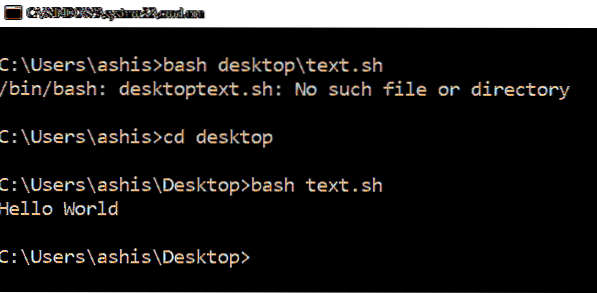
 Phenquestions
Phenquestions


